怎么用控制面板卸载电脑程序 用控制面板卸载电脑程序的方法
发布时间:2017-07-04 14:49:07 浏览数:
今天给大家带来怎么用控制面板卸载电脑程序,用控制面板卸载电脑程序的方法,让您轻松解决问题。
随着计算机硬盘容量的不断扩展,用户可以安装的软件数量越来越多,然而,许多时候,这些软件也成为了拖累计算机运行速度的包袱,所以应该定时清理无用的软件。具体方法如下:
1使用windows自带卸载工具:在windowsxp/7/8/8.1中打开控制面板,在win8/8.1中直接在(这台电脑)的“文件”菜单就可以看见“打开控制面板”的矩形图标。win10比较特殊,原来的“打开控制面板”被替换为“打开设置”,里面的内容也有所变化。win10要找到控制面板,可以右击开始菜单,就有控制面板这个选项。
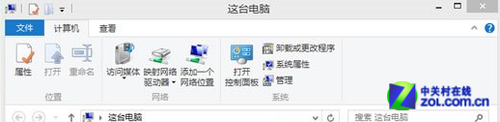
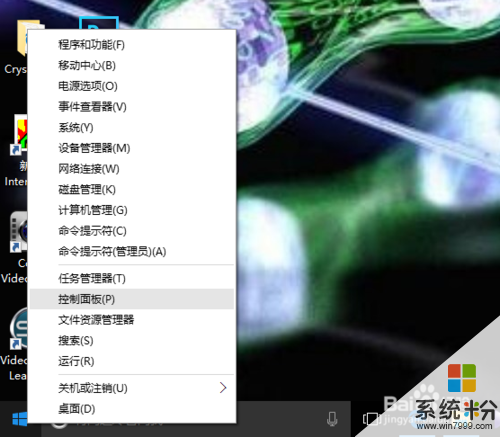 2
2打开之后,选择卸载程序,就会加载已安装的程序,一些在开始菜单里没显示的软件也会在这里显示。选择要卸载的软件,右击弹出【卸载/更改】,再点击一下【卸载/更改】,系统就会加载卸载程序,一些软件没有附带卸载程序,windows也会自动加载installer(内置的卸载程序)。
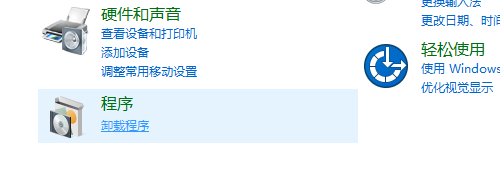
 3
3这样卸载有个缺点,就是注册表会有残留。
以上就是怎么用控制面板卸载电脑程序,用控制面板卸载电脑程序的方法教程,希望本文中能帮您解决问题。